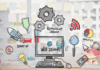В процессе работы с компьютером пользователи могут столкнуться с ситуацией, когда выполнение определенных задач становится невозможным из-за сбоев в соединении. Такие неполадки могут возникать по различным причинам, включая настройки сети, параметры системы или внешние факторы. В данном материале мы рассмотрим возможные способы устранения подобных трудностей.
Сложности с подключением часто связаны с некорректной работой системных компонентов или конфликтами между установленными программами. Это может проявляться в виде невозможности обновить приложения, получить доступ к онлайн-сервисам или выполнить другие действия, требующие стабильного интернет-соединения. Понимание причин возникновения таких ситуаций поможет эффективно справиться с проблемой.
Для восстановления нормальной работы устройства важно последовательно проверить ключевые параметры и устранить возможные неполадки. В следующих разделах мы подробно разберем основные шаги, которые помогут вернуть стабильность и функциональность системы.
Основные причины ошибки 0x80072efd
Возникновение подобной проблемы часто связано с нарушением взаимодействия системы с внешними ресурсами. Это может быть вызвано как внутренними настройками, так и внешними факторами, влияющими на корректную работу программного обеспечения.
Неполадки с подключением к сети являются одной из наиболее распространённых причин. Проблемы с интернет-соединением, неправильно настроенный прокси-сервер или ограничения со стороны брандмауэра могут препятствовать обмену данными.
Некорректные параметры даты и времени также способны привести к сбоям. Если система отображает неверные значения, это может вызвать конфликты при проверке сертификатов безопасности или синхронизации с серверами.
Кроме того, повреждённые системные файлы или устаревшие версии программного обеспечения могут стать источником неполадок. В таких случаях система не способна корректно обрабатывать запросы, что приводит к сбоям в работе.
Наконец, вмешательство сторонних приложений, таких как антивирусы или программы для оптимизации, иногда блокирует доступ к необходимым ресурсам, что также может спровоцировать возникновение проблемы.
Проверка настроек сети и времени
Некорректная работа системы может быть связана с неправильными параметрами подключения к интернету или неверными временными данными. Убедившись в корректности этих параметров, можно устранить возможные причины сбоев и улучшить стабильность работы.
Для начала проверьте состояние сетевого подключения. Убедитесь, что устройство успешно подключено к интернету, а также что используемый маршрутизатор или модем функционируют без проблем. Если соединение отсутствует, перезагрузите оборудование или обновите параметры сети.
Далее обратите внимание на настройки времени и даты. Несоответствие текущих значений может привести к проблемам при взаимодействии с серверами. Убедитесь, что установлены актуальные данные, а также включена синхронизация с серверами времени в настройках системы.
Если после выполнения этих действий проблема сохраняется, попробуйте временно отключить антивирус или брандмауэр, чтобы исключить их влияние на сетевое соединение. После проверки не забудьте вернуть настройки безопасности в исходное состояние.
Эффективные способы устранения сбоя
При возникновении проблем с подключением к сетевым ресурсам или обновлениями, существует несколько проверенных методов, которые помогут восстановить работоспособность системы. Эти подходы направлены на устранение возможных причин неполадок и обеспечение стабильной работы.
Проверка параметров сети
- Убедитесь, что настройки прокси-сервера отключены или корректно настроены.
- Проверьте параметры брандмауэра и антивируса, чтобы исключить блокировку соединений.
- Перезагрузите маршрутизатор и обновите параметры сети на устройстве.
Обновление системных компонентов
- Запустите средство устранения неполадок сети через параметры системы.
- Убедитесь, что установлены последние версии драйверов для сетевого адаптера.
- Проверьте наличие обновлений для операционной системы и установите их.
Эти действия помогут устранить возможные конфликты и восстановить корректное взаимодействие с сетевыми ресурсами. Если проблема сохраняется, рекомендуется провести более глубокую диагностику системы.
Обновление системы и сброс параметров
Иногда проблемы, связанные с подключением к сетевым ресурсам или обновлениям, могут быть устранены путем приведения операционной среды в актуальное состояние. Это включает в себя как установку последних версий программного обеспечения, так и восстановление стандартных настроек, которые могли быть изменены в процессе эксплуатации.
Для начала рекомендуется проверить доступность обновлений через соответствующий раздел настроек. Убедитесь, что все необходимые компоненты загружены и установлены. Если процесс завершается неудачно, можно воспользоваться встроенными инструментами для диагностики и устранения неполадок, связанных с обновлениями.
В случаях, когда стандартные методы не приносят результата, стоит рассмотреть возможность сброса параметров сети. Это действие вернет настройки подключения к исходным значениям, что может помочь устранить конфликты или некорректные конфигурации. Для выполнения данной операции воспользуйтесь разделом, отвечающим за управление сетевыми адаптерами.
Если проблема сохраняется, можно прибегнуть к более радикальному решению – сбросу всей системы до заводских настроек. Этот шаг следует использовать с осторожностью, так как он может привести к удалению пользовательских данных. Однако он позволяет восстановить работоспособность операционной среды, устранив возможные повреждения или изменения, вызванные сторонними программами или действиями пользователя.